- Автор Jason Gerald [email protected].
- Public 2023-12-16 11:24.
- Акыркы өзгөртүү 2025-01-23 12:25.
Жакшы жана туура баскычтопту колдонуу - бул компьютерди колдонууда абдан маанилүү нерсе. Клавиатура сиздин компьютериңиз менен иштешүүнүн негизги каражаты болуп саналат жана сиз ар кандай клавиатураны колдонуп көптөгөн функцияларды аткара аласыз. Адегенде терүү чеберчилигин өздөштүрүңүз, бул өндүрүмдүүлүгүңүздү кыйла жогорулатат. Баштоо үчүн төмөндөгү 1 -кадамды караңыз.
Кадам
5тин 1 -бөлүгү: Отурган орду

Кадам 1. Жакшы поза менен отуруңуз
Колуңузга, белиңизге, моюнуңузга жана башка муундарыңызга оорчулук келбеши үчүн жакшы поза менен отурушуңуз керек. Бир аз артка отургучка отуруңуз, андыктан стул белдин ылдый жагын колдой алат. Идеалында, кан айланууну жогорулатуу үчүн чыканактарды бир аз эңкейтүү керек. Буттар полго бекем тийиши керек.
Азыр кеңири колдонулган столдор көбүнчө жакшы позаны колдобойт. Туруучу стол чыканактарга параллель же бир аз төмөн болушу керек. Монитор көздүн деңгээлинде болушу керек, андыктан өтө ийилбеңиз жана ал көзүңүздөн эки фут алыстыкта болушу керек

Кадам 2. Баскычтопту ортого коюңуз
Терип жатканда, боштук тилкеси дененин ортосунда болушу керек. Бул баскычтарга жетүү үчүн бурулбоого жардам берет.

3 -кадам. Алаканыңызды же билегиңизди коюудан алыс болуңуз
Терүү учурунда колдор баскычтардын үстүндө болушу керек. Манжаларыңыздын ийилишинин ордуна колуңузду жылдырып баскычтарга жетишиңиз керек. Алаканыңызды же билегиңизди клавиатуранын алдына коюп, манжаларыңызды сунуу карпальдык туннель синдромуна алып келиши мүмкүн.

Кадам 4. Акырын тийүүнү колдонуңуз
Көпчүлүк клавиатуралар өтө сезимтал жана сөзсүз түрдө көп басууну талап кылбайт. Баскычтарга жеңил тийүү манжаларыңызды активдүү кармап, терүү ылдамдыгын жогорулатууга жардам берет.
Терип жатканда билегиңизди түз кармаңыз. Билекти ийрүү керексиз ыңгайсыздыкты жана стрессти жаратышы мүмкүн

Кадам 5. Тербей жатканда колуңузду эс алыңыз
Сиз активдүү тербей жатканыңызда, колуңузду эс алыңыз. Тербей жатканда колдор чыңалып калса, кийин катуулукту жана ооруну күчөтүшү мүмкүн.
5тин 2 -бөлүгү: Терүүнү үйрөнүңүз

Кадам 1. Текст процессорун ачыңыз
Дээрлик ар бир компьютерде текст процессору орнотулган. Notepad сыяктуу негизги текст редакторлорун да колдонсо болот. Бул колдонмо машыгуу учурунда тергениңизди көрсөтөт.
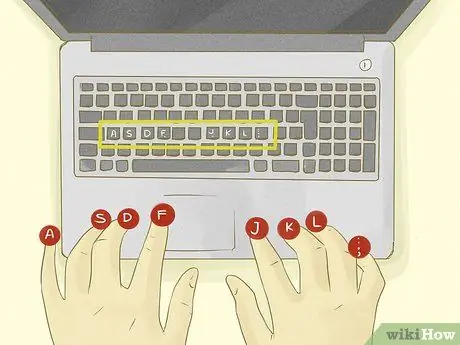
Кадам 2. Эки колуңуз менен үйдүн ордун табыңыз
Үй позициясы - бул кол качан тере баштайт жана баскычтарды баскандан кийин манжалар кайтып келет. Көпчүлүк баскычтоптордо F жана J баскычтары бар. Бул баскычтар сөөмөйүңүздү кайда коюуну көрсөтөт.
- Бир аз ийилген манжаларыңыз менен манжаларыңызды F жана Jнин жанындагы баскычтарга коюңуз.
- Сол кичинекей манжасы Ага, сол манжасы Sга, сол ортоңку манжасы Dга таянат
- Оң кичинекей манжа турат;, оң шакекчеси L, оң ортоңку манжасы К.
- Бармактар боштукка жайгаштырылган.

Кадам 3. Үй баскычын терип машыгыңыз
Ар бир баскычты тиешелүү манжа менен басууну адатка айлантыңыз. Ар бир манжаңыз кайда экенин ачкычты кайталап жаттаңыз. Үй баскычын эстеп калуу үчүн кайталоону жасаңыз.
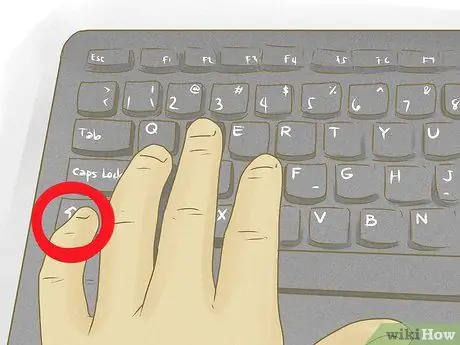
Кадам 4. Тамгаларды чоңойтуу үчүн Shift баскычын колдонуңуз
Сиз Shift баскычын басып, тамганы басуу менен тамганы чоңойта аласыз. Кичинекей манжаңыз менен Shift баскычын басып, кармап туруңуз, андан кийин чоңойткуңуз келген тамганы басыңыз.

Кадам 5. Үй баскычынын айланасындагы баскычка чейин кеңейтүү
Башкы бет баскычын жакшы кармагандан кийин, аны башка баскычтарга жайылта аласыз. Ошол эле кайталануучу көнүгүүнү башка негизги жерлерди жаттоо үчүн колдонуңуз. Кнопкага жетүү үчүн эң жакын манжаңызды колдонуңуз.
Эгер билегиңизди бийик кармасаңыз, колуңуз жетпеген баскычтарга оңой жете аласыз

Кадам 6. Негизги сүйлөмдөрдү терип машыгыңыз
Кээ бир ачкычтарды карабай туруп, сүйлөмдөрдү тере баштоого убакыт жетти. Башка нерсени клавиатурага карабай экрандан көчүрүңүз. "Тез күрөң түлкү жалкоо иттин үстүнөн секирет" сыяктуу сүйлөмдөр алфавиттин ар бир тамгасын камтыйт, андыктан бардык баскычтарды машыктыра аласыз.

7 -кадам. Тыныш белгилеринин жана символдорунун ордун билиңиз
.,;, Жана сыяктуу тыным белгилери клавиатуранын оң жагында жайгашкан. Сиз бул баскычтарга оң колуңуз менен жете аласыз. Көптөгөн символдор Shift баскычын терүүнү талап кылат.
Белгилер ар бир баскычтын үстүндө клавиатуранын үстүндө жайгашкан. Аны терүү үчүн Shift баскычын басуу керек

Кадам 8. Ылдамдыкка караганда тактыкка басым жасаңыз
Тез терүү пайдалуу болгону менен, көп ката кетирсеңиз, мааниге ээ эмес. Машыгуу учурунда ылдамдыгыңыз жогорулайт, андыктан бардык аракеттериңизди каталардан алыс болууга багыттаңыз. Сиз өзүңүз да байкабай туруп тезирээк жаза баштайсыз.
Терүүнү үйрөнүү боюнча кеңештер үчүн Wikihowдо гиддерди издеңиз
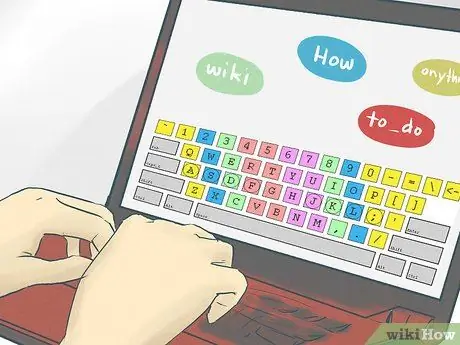
Кадам 9. Терүү көндүмдөрүн үйрөтүүчү оюн же программаны табыңыз
Практика жана оюндар аркылуу терүү көндүмдөрүн үйрөтүүчү бардык курактагы көптөгөн программалар жана оюндар бар. Терүү менен машыгуу бир аз кызыктуу болот жана тактыкты жана ылдамдыкты колдонуу үчүн абдан пайдалуу.
5 -жылдын 3 -бөлүгү: Чабыттоо баскычтарын колдонуу

Кадам 1. Өйдө, ылдый, солго жана оңго жылыңыз
Жебе баскычтары ↓ ← → клавиатуранын негизги багыттоо баскычтары. Сиз муну текст процессорунда колдонуп, линиялардын ортосунда жылып, веб баракчаларды жылдыруу үчүн жана оюндарда айланып өтүү үчүн колдоно аласыз. Баскычты басуу үчүн оң колуңузду колдонуңуз.
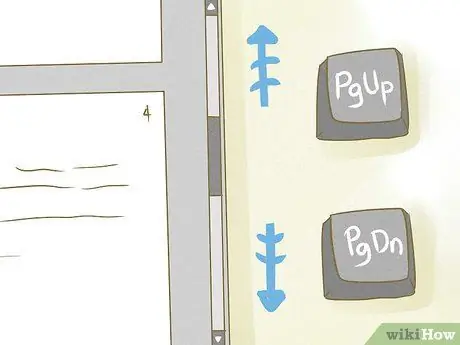
Кадам 2. Барактарды серептөө үчүн басыңыз
Документтерди же веб -баракчаларды Page Up жана Page Down баскычтары менен тез карай аласыз. Эгерде сиз текст процессорун колдонуп жатсаңыз, бул баскыч курсорду учурдагы курсор жайгашкан жерден бир бет өйдө же ылдый жылдырат. Эгерде сиз веб -баракчаны көрүп жатсаңыз, бул баскыч баракты бир экранга өйдө же ылдый жылдырат.
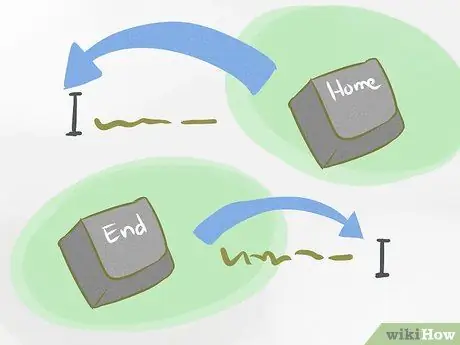
Кадам 3. Саптын башына же аягына өтүңүз
Курсорду түз жана саптын башына же аягына жылдырсаңыз болот. Бул баскыч текстти иштетүүдө абдан пайдалуу.
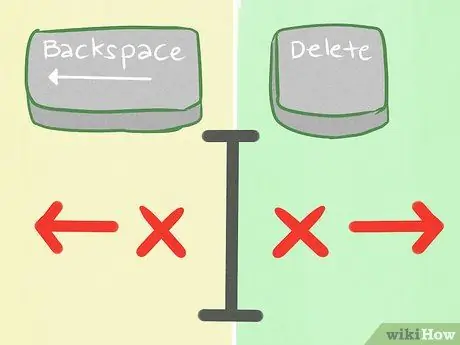
Кадам 4. Delete менен Backspaceтин айырмасын түшүнүңүз
Backspace баскычы курсордун сол жагындагы белгини, ал эми Delete курсордун оң жагындагы белгини жок кылат.
Веб -баракчаларда мурунку бетке кайтуу үчүн Backspace баскычын бассаңыз да болот
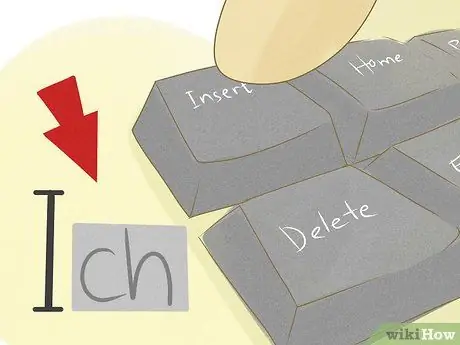
Кадам 5. Киргизүү режимин иштетүү үчүн Киргизүүнү колдонуңуз
Кыстаруу баскычы текст процессорунун текст киргизүү режимин өзгөртөт. Киргизүү режими иштетилгенде, ар бир киргизүү белгиси курсордун оң жагындагы белгини алмаштырат. Киргизүү режими өчүрүлгөндө, учурдагы символдор алмаштырылбайт.
5тин 4 -бөлүгү: Сандык ачкычтарды өздөштүрүү

Кадам 1. Калькулятор программасын ачыңыз
Калькулятор программасын колдонуу - сандык баскычтопту колдонуунун эң жакшы жолу. Калькулятор программасында эсептөөлөрдү аткаруу үчүн сан баскычтарын колдонсоңуз болот.
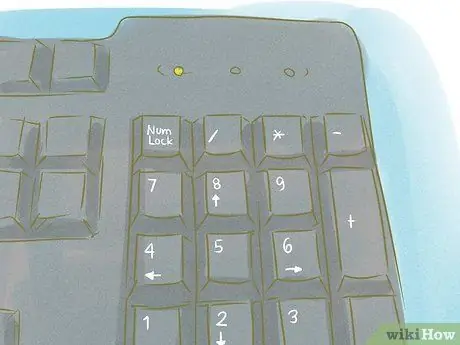
Кадам 2. Сандык баскычтопту иштетүү үчүн NumLockту колдонуңуз
Эгерде цифра тактасы иштетилбесе, 8, 4, 6 жана 2 баскычтар жебе баскычтары катары иштейт. Сандык баскычтопту иштетүү үчүн NumLock басыңыз.
Кээ бир ноутбуктардын клавиатураларында өзүнчө сандык тактасы жок. Бул баскыч, адатта, клавиатуранын функциясын өзгөрткөн Fn баскычын колдонуу менен иштетилет

3 -кадам. Үйдүн ордун табыңыз
Клавиатуранын негизги корпусу сыяктуу эле, сан баскычтары үй позициясына ээ. 5 -баскычта дагы F жана J баскычтарына окшош дөмпөк бар. Оң ортоңку манжаңызды 5 -баскычка, анан оң сөөмөйүңүздү 4 -баскычка коюңуз. Оң колуңуздун манжасын 6 -баскычка, ал эми оң бармагыңызды 0 -баскычка коюңуз. Сиздин кызгылт ачкычта. Enter баскычында.
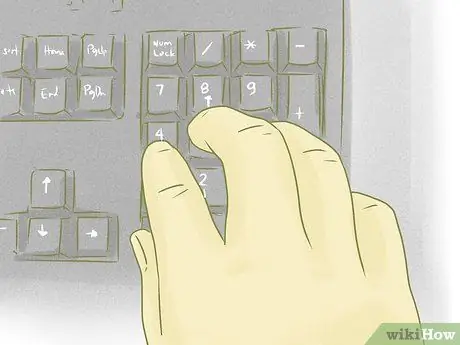
Кадам 4. Сандарды киргизиңиз
Сан баскычтарын басуу үчүн манжаңызды колдонуңуз. Сиз сандар калкулятор программасында пайда болгонун көрөсүз. Кайталанууну колдонуп, санды жайгаштырууну жана кайсы манжаңыз менен басканыңызды жаттаңыз.

5 -кадам. Эсептөөлөрдү аткарыңыз
Сандык баскычтардын четинде сиз негизги арифметикалык баскычтарды көрөсүз. Сиз бөлүү (/), көбөйтүү (*), кемитүү (-) жана кошуу (+) кыла аласыз. Бул баскычты эсептөөлөрдү жүргүзүү үчүн колдонуңуз.
5 -бөлүктүн 5и: Жарлыктарга көнүү
Windows

Кадам 1. Иштетүү системасынын жарлыктары бар
Windowsто ар кандай тапшырмаларды тез аткаруу үчүн клавиатураны колдоно аласыз. Бул клавиатура жарлыктары деп аталат жана алар дээрлик бардык операциялык системада жана программада бар. Бул чычканды колдоно албасаңыз же меню аркылуу убакытты үнөмдөө үчүн өзгөчө пайдалуу. Бул жерде эң көп таралган кыска жолдор:
- Alt+Tab: Терезелердин ортосунда которулуу
- Win+D: Бардык терезелерди кичирейтүү же калыбына келтирүү
- Alt+F4: активдүү программаны же терезени жабуу
- Ctrl+C: Тандалган нерсени же текстти көчүрүү
- Ctrl+X: Тандалган нерсени же текстти кесүү
- Ctrl+V: Көчүрүлгөн нерсени же текстти чаптаңыз
- Win+E: Windows Explorerди ачат
- Win+F: Издөөнү ачат
- Win+R: Run диалог кутучасын көрсөтөт
- Win+Pause: System Properties диалог кутучасын көрсөтөт
- Win+L: компьютерди кулпулоо
- Win: Баштоо менюсун/Баштоо экранын ачат
- Win+L: Колдонуучуну алмаштыруу
- Win+P: активдүү көрүнүштү өзгөртүү
- Ctrl+⇧ Shift+Escape: Тапшырмалар башкаргычын ачат

Кадам 2. Текст процессорунун жарлыктары бар
Көпчүлүк колдонмолордун өзүнүн кыска жолдору бар. Жеткиликтүү жарлыктар программага жараша өзгөрөт, бирок процессорлор адатта бирдей негизги жарлыктарга ээ. Бул жерде эң кеңири таралган айрымдары:
- Ctrl+A: Бардык текстти тандоо
- Ctrl+B: Жоон тандалган текст
- Ctrl+I: Тандалган текстти курсив менен жазыңыз
- Ctrl+S: Документти сактоо
- Ctrl+P: Басып чыгаруу
- Ctrl+E: Ортону тегиздөө
- Ctrl+Z: өзгөртүүлөрдү жокко чыгаруу
- Ctrl+N: Жаңы документ түзүү
- Ctrl+F: документтеги текстти издөө
Mac

Кадам 1. Иштетүү системасынын жарлыктары бар
Сиз Mac OS Xте ар кандай тапшырмаларды тез аткаруу үчүн клавиатураны колдоно аласыз. Бул клавиатура жарлыктары деп аталат жана алар дээрлик бардык операциялык системада жана программада бар. Бул чычканды колдоно албасаңыз же меню аркылуу убакытты үнөмдөө үчүн өзгөчө пайдалуу. Бул жерде эң көп таралган кыска жолдор:
- Shift+⌘ Cmd+A: Колдонмолор папкасын ачат
- Cmd+C: тандалган нерсени/текстти буферге көчүрүү
- Cmd+X: Кесүү
- Cmd+V: чаптоо
- Shift+⌘ Cmd+C: Компьютер терезесин ачат
- Cmd+D: Тандалган нерсени кайталайт
- Shift+⌘ Cmd+D: рабочий папканы ачуу
- Cmd+E: ыргытуу
- Cmd+F: Spotlight'те дал келген атрибуттарды издөө
- Shift+⌘ Cmd+F: Spotlight'ден ылайыктуу файл атын издөө
- Option+⌘ Cmd+F: Ансыз деле ачык Spotlight терезесинен издөө талаасына өтүңүз
- Shift+⌘ Cmd+G: Папкага өтүңүз
- Shift+⌘ Cmd+H: Учурдагы колдонуучунун Башкы папкасын ачат
- Option+⌘ Cmd+M: Бардык терезелерди кичирейтүү
- Cmd+N: Жаңы Finder терезеси
- Shift+⌘ Cmd+N: Жаңы папка түзүү
- Option+⌘ Cmd+Esc Force Exit терезесин ачат
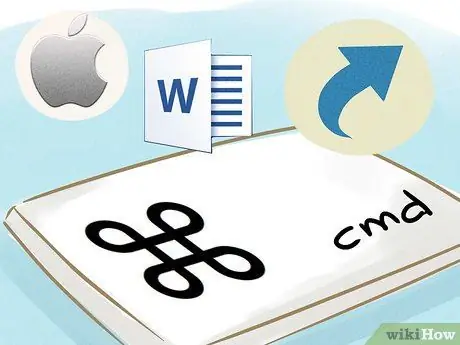
Кадам 2. Текст процессорунун жарлыктары бар
Көпчүлүк колдонмолордун өзүнүн кыска жолдору бар. Жеткиликтүү жарлыктар программага жараша өзгөрөт, бирок процессорлор адатта бирдей негизги жарлыктарга ээ. Бул жерде эң кеңири таралган айрымдары:
- Cmd+A: Бардык текстти тандоо
- Cmd+B: Жоон тандалган текст
- Cmd+I: Тандалган текстти курсив менен жазыңыз
- Cmd+S: Документти сактоо
- Cmd+P: Басып чыгаруу
- Cmd+E: борборго тегиздөө
- Cmd+Z: өзгөртүүлөрдү жокко чыгаруу
- Cmd+N: жаңы документ түзүү
- Cmd+F: документтеги текстти издөө






